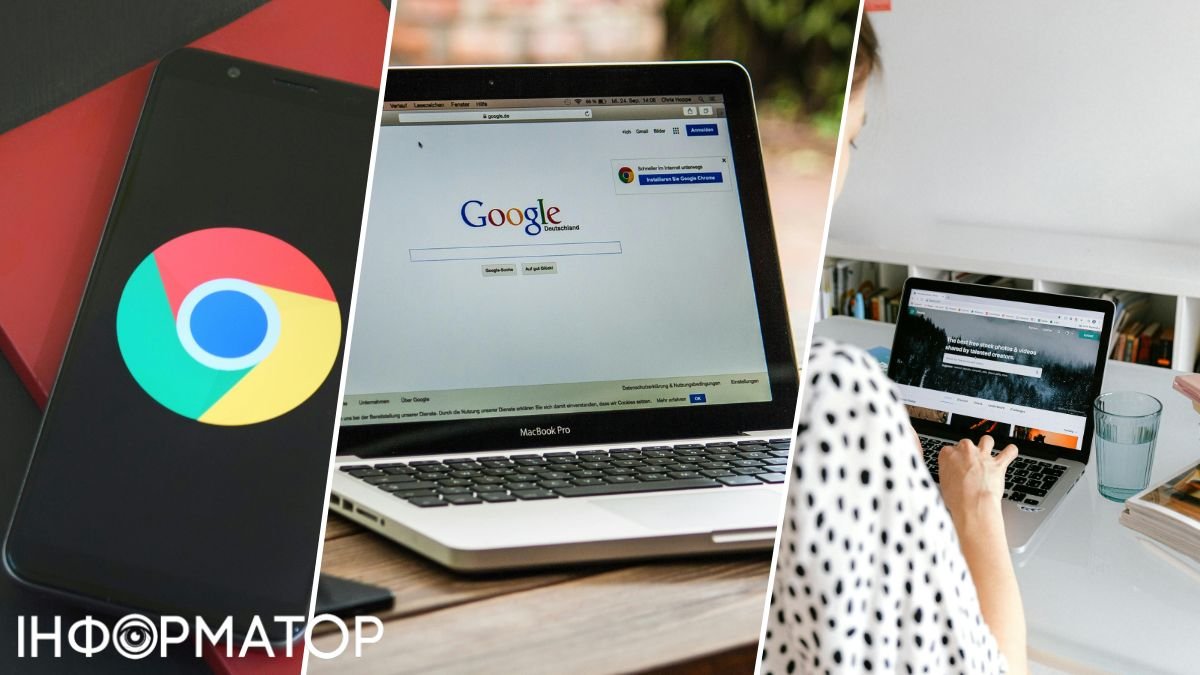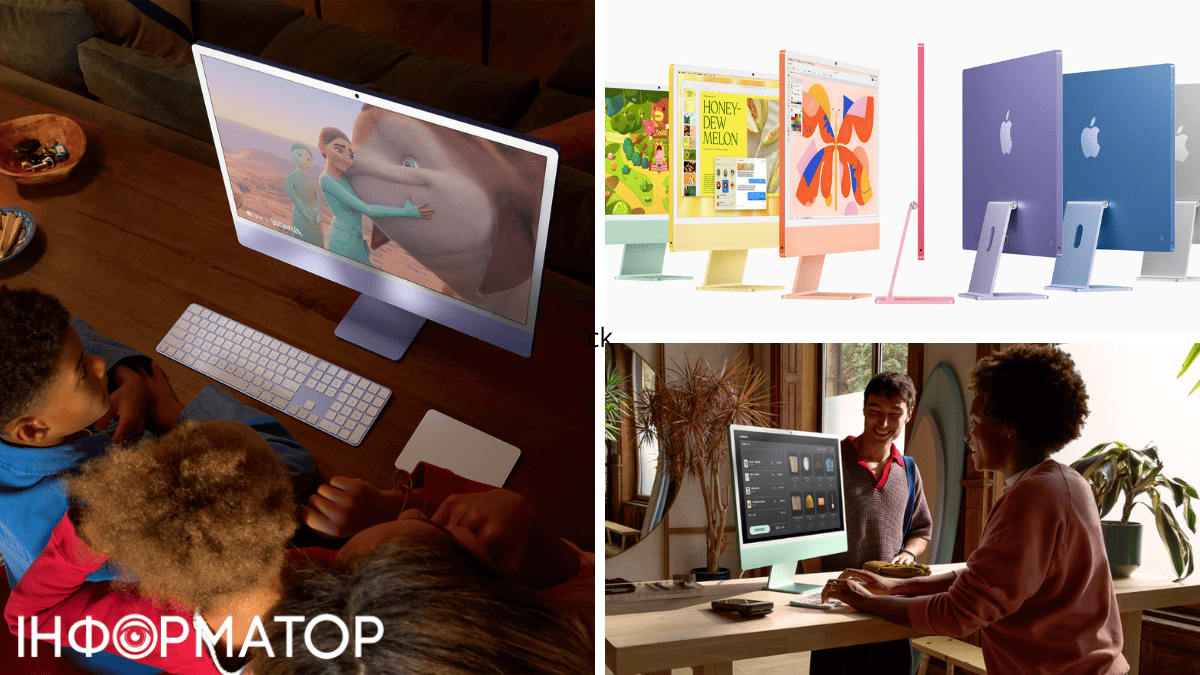Вал інформації в мережі сиплеться прямо на нас, щойно ми заходимо в пошукових. Ціла купа різноманітних оповіщень заважає зосередитися та бути продуктивними. Втім, ось що можна зробити!
Як вимкнути сповіщення в Chrome
Відкрийте Chrome. Перейдіть на веб-сайт, сповіщення з якого ви не хочете отримувати. Натисніть значок панелі перемикача ліворуч від URL-адреси. Вимкніть “Сповіщення”.
Як отримати доступ до всіх налаштувань сповіщень у Google Chrome
Якщо вам потрібна додаткова інформація про те, для яких сайтів ви дозволяєте надсилати сповіщення, і про їхні конкретні налаштування, ви можете перейти до налаштувань сповіщень. Якщо ви користуєтеся Chrome, швидше за все, він підключений до вашого телефону чи інших персональних пристроїв за допомогою програми, і ви можете отримувати сповіщення з веб-сайтів на цих гаджетах. Виконайте наступні дії:
- відкрийте Google Chrome на будь-якому пристрої, з якого ви отримуєте сповіщення,
- натисніть три вертикальні точки у верхньому правому куті, щоб відкрити головне меню Chrome. Натисніть “Налаштування”, щоб почати процес.
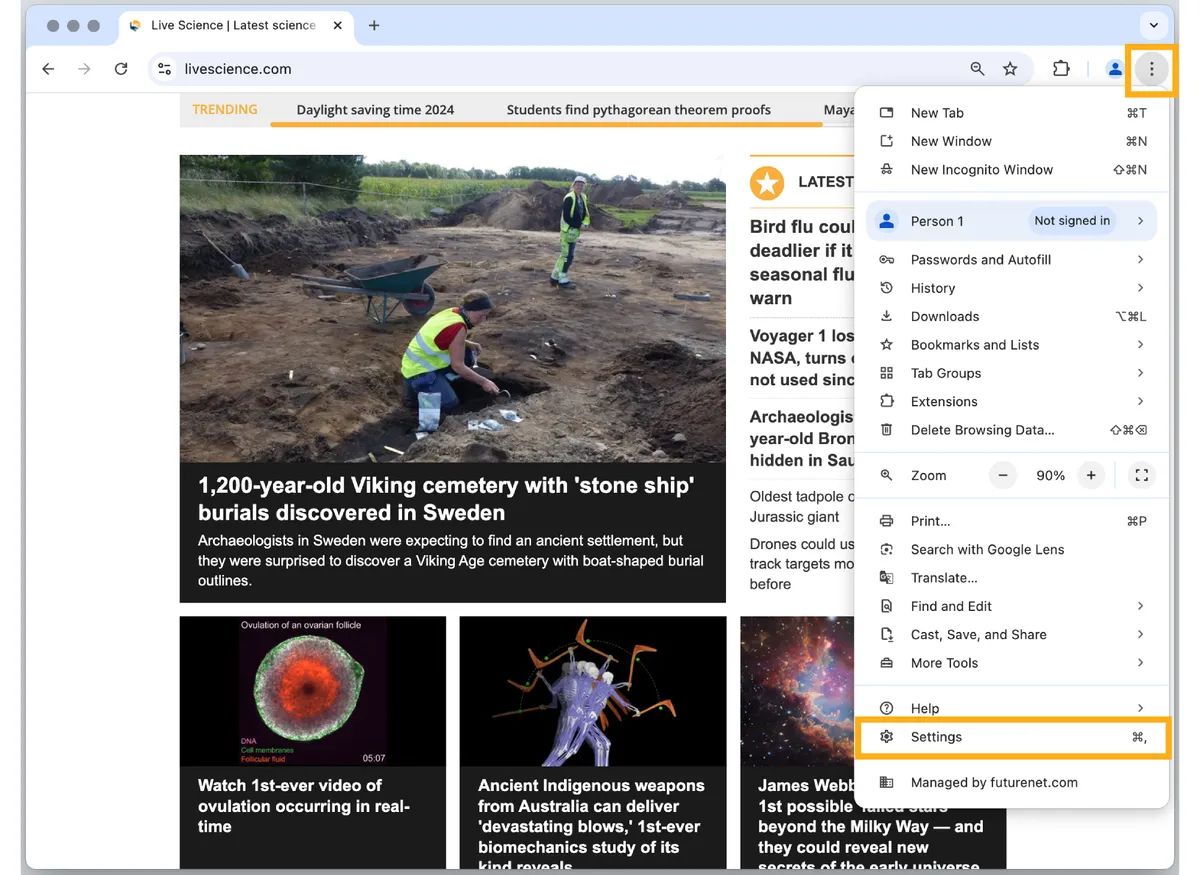
- клацніть розділ “Конфіденційність і безпека”, де ви знайдете підрозділ під назвою “Налаштування сайту”,
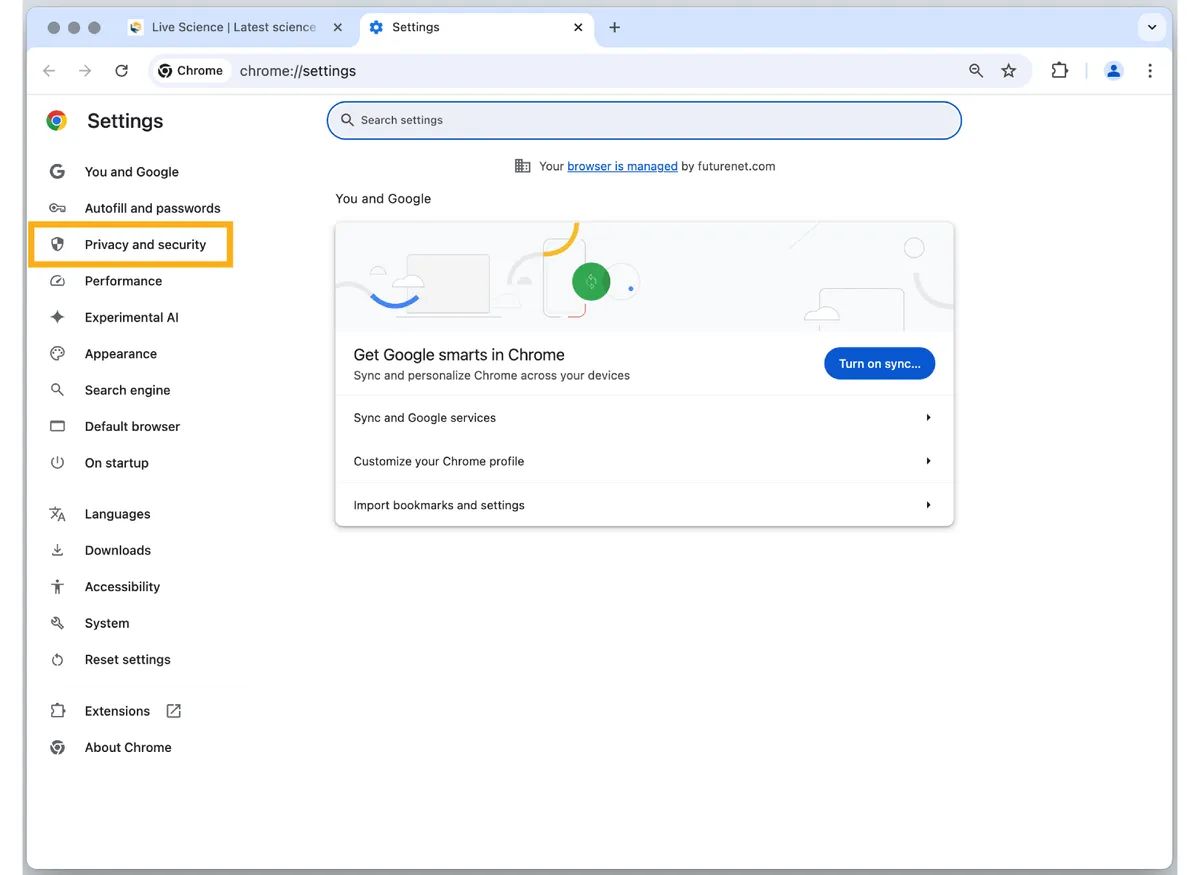
- натисніть тут, а потім прокрутіть вниз, щоб вибрати “Сповіщення”.
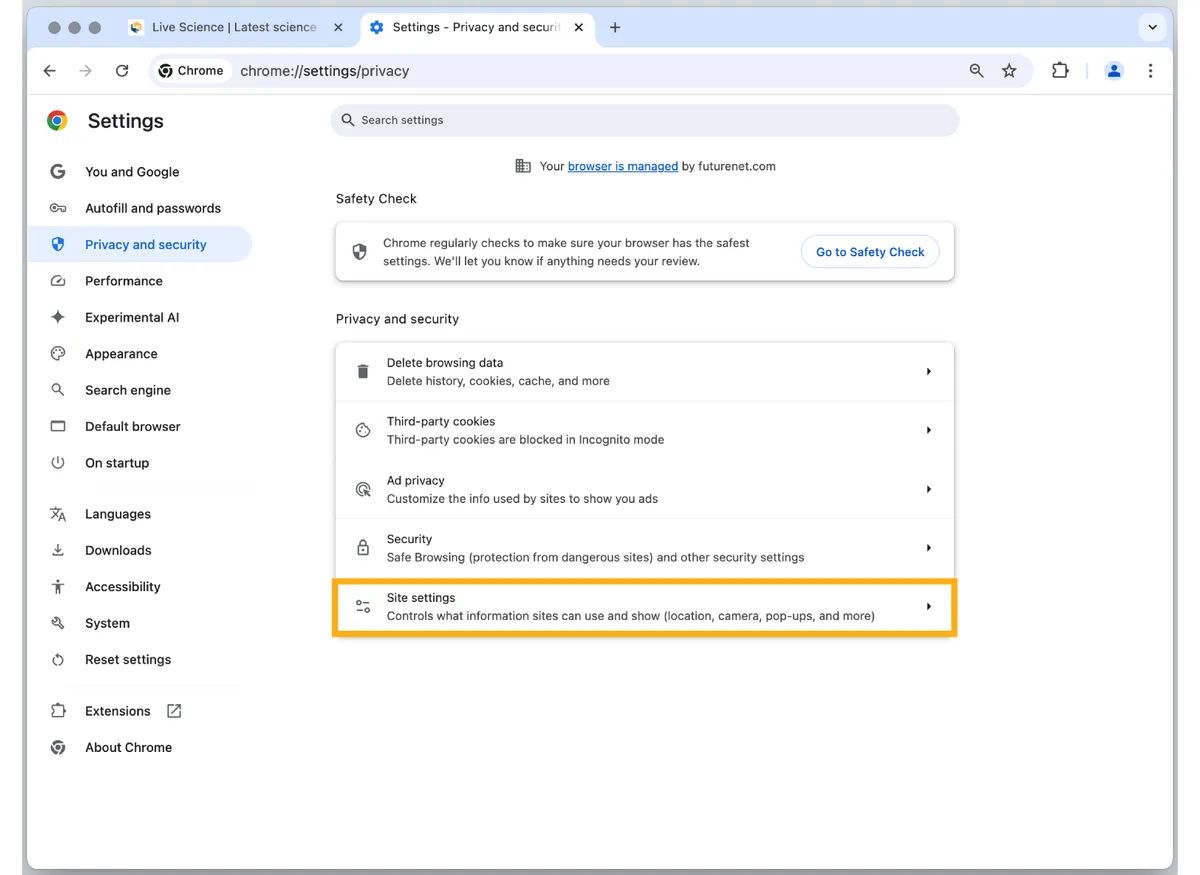
У цьому розділі ви можете переглянути повний список своїх дозволів на сповіщення та ввімкнути або вимкнути їх.
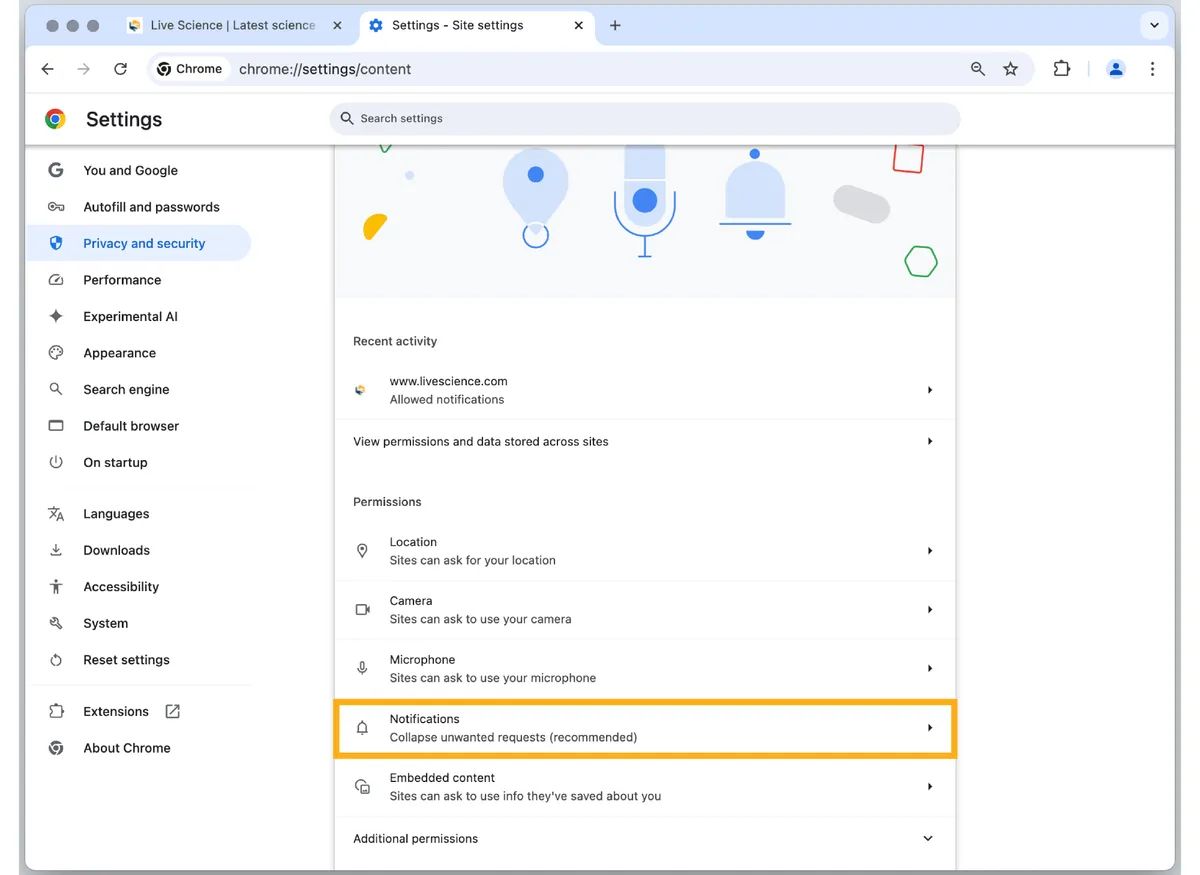
Ви також можете вибрати, чи заборонити всім веб-сайтам показ сповіщень, або ввімкнути параметр “Сайти можуть запитувати надсилання сповіщень”. Таким чином, коли веб-сайт запитує дозвіл, ви отримаєте спливаюче вікно із запитом дозволити або заблокувати сповіщення.
Вибрати окремі веб-сайти
На сторінці сповіщень ви також можете вибрати окремі веб-сайти, щоб дозволити або заблокувати сповіщення. Ось як це зробити:
- прокрутіть униз під розділом “Дозволити”,
- натисніть три вертикальні крапки праворуч від певного веб-сайту: ви побачите варіанти блокування, редагування чи видалення,
- виберіть “Заблокувати”, якщо не хочете, щоб веб-сайт надсилав вам сповіщення, а також не запитував знову,
- “Редагувати” дозволить вам змінити назву веб-сайту у сповіщеннях, чого ми не рекомендуємо,
- “Видалити” призупинить сповіщення, але вас можуть знову запитати, чи хочете ви підписатися. Це хороший вибір, якщо ви не впевнені, чи хочете назавжди вимкнути сповіщення.
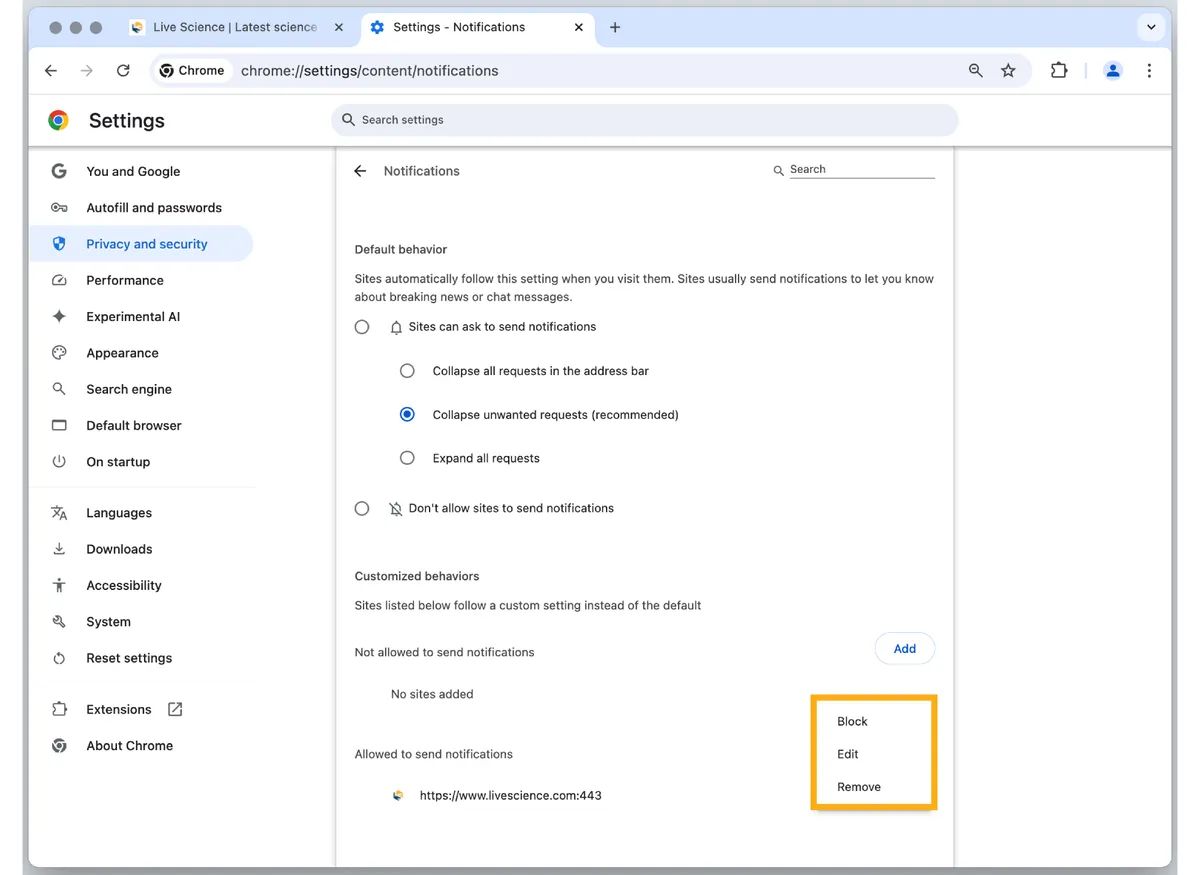
Оскільки Chrome підключено до вашого облікового запису Google, якщо ви внесете цю зміну на одному пристрої, вона має застосовуватися до всіх програм Chrome на інших ваших пристроях.
Ввімкнути сповіщення знову
Якщо ви заблокували сповіщення від сайту та хочете знову їх увімкнути, це досить просто. Ось як це зробити:
- поверніться на веб-сайт, де, ймовірно, вас запитають, чи хочете ви підписатися на сповіщення,
- виберіть “Дозволити”, щоб відновити їх.
Або виконайте такі дії:
- перебуваючи на веб-сайті, від якого хочете отримувати сповіщення, виберіть значок панелі перемикання ліворуч від URL-адреси,
- щоб увімкнути сповіщення, натисніть перемикач “Сповіщення”.
Як вимкнути сповіщення в Safari на Mac
Якщо ви використовуєте Safari на Mac, налаштування сповіщень відбувається дещо інакше. Ось як це зробити:
- перебуваючи у браузері Safari, перейдіть до меню Safari у верхній частині екрана,
- виберіть “Налаштування”,
- натисніть “Веб-сайти” у верхній частині екрана,
- у списку зліва виберіть “Сповіщення”: усі сайти, на які ви підписалися, будуть показані тут,
- у спадному меню праворуч виберіть “Дозволити” або “Заборонити”, щоб змінити налаштування сповіщень для кожного з цих сайтів. Виберіть “Заборонити”, щоб вимкнути сповіщення на вашому пристрої Safari.